Документы с инструкциями должны содержать фотографии или скриншоты. Многие пользователи прибегают к помощи сторонних приложений, установленных на ПК. Процесс запуска дополнительных программ можно исключить. Расскажем, как это сделать.
Первый способ: простая комбинация клавиш
Работать с клавиатурой проще, чем использовать специальные программы и подгонять к оптимальному отображению на экране. При помощи кнопок это быстрее.
- Зайдите в документ Word и откройте область, которая должна попасть на снимок.
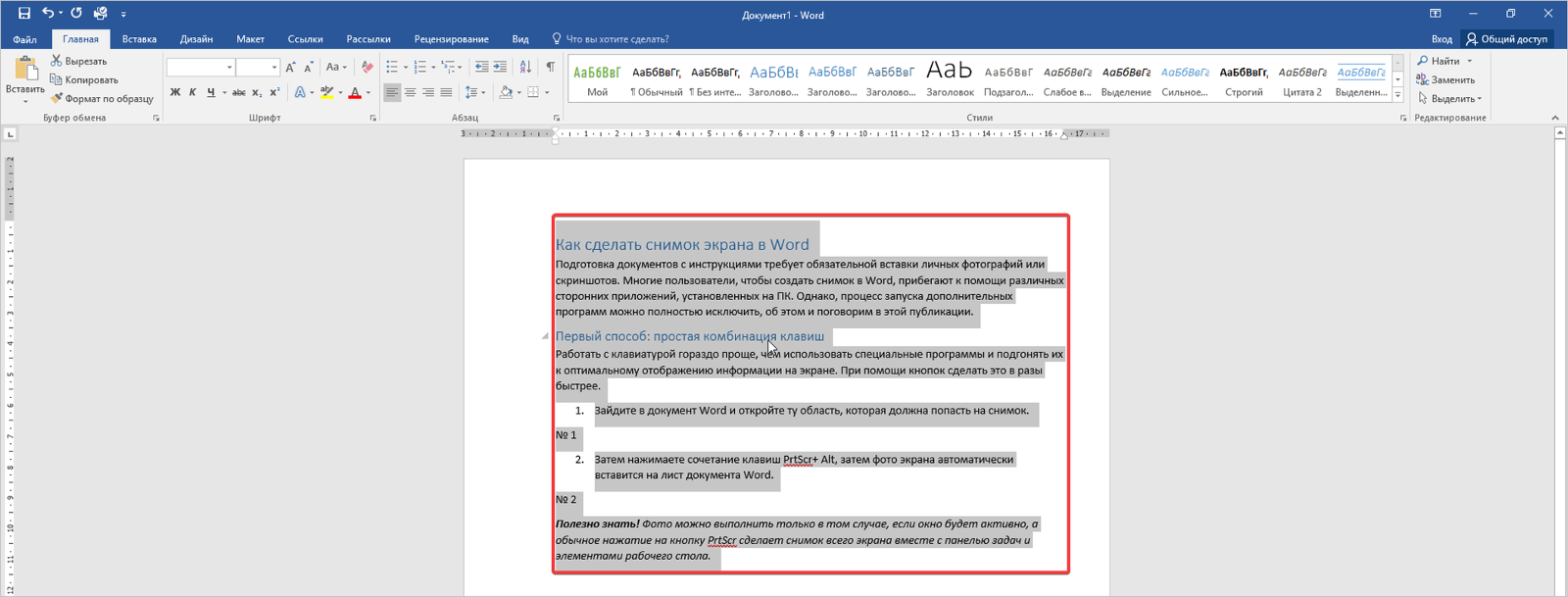
- Затем нажмите сочетание клавиш PrtScr+ Alt, фото экрана автоматически вставится на лист Word.
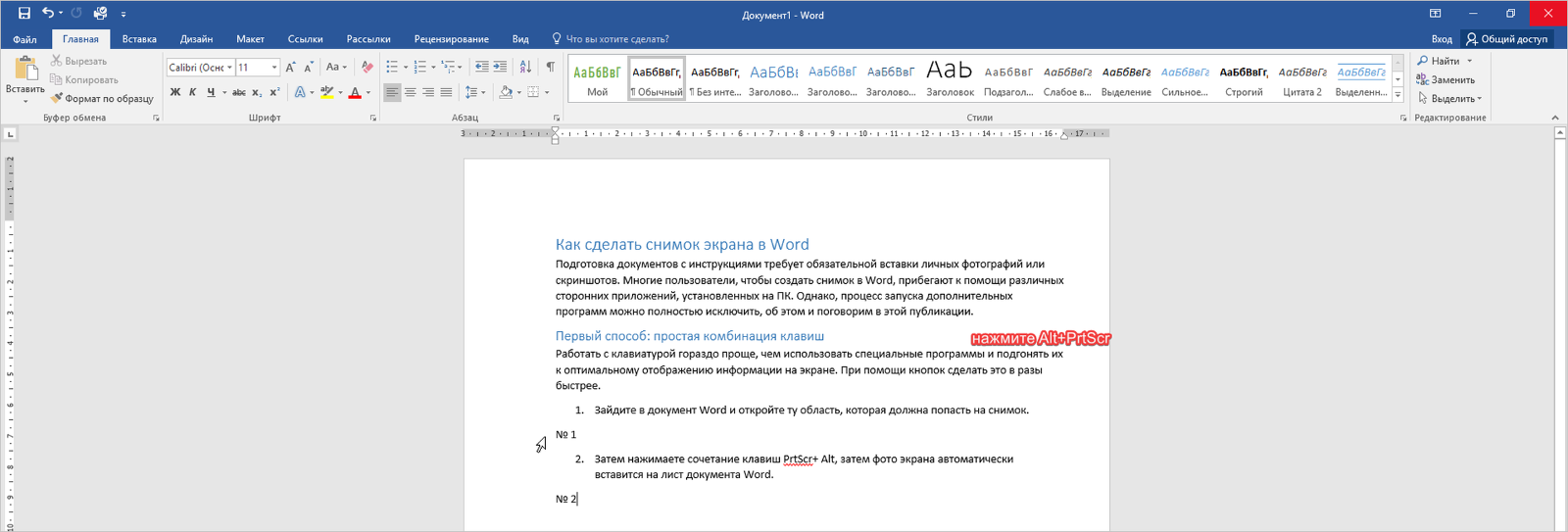
Фото можно выполнить, если окно будет активно. Обычное нажатие на кнопку PrtScr сделает снимок всего экрана вместе с панелью задач и элементами рабочего стола.
Второй способ: использование встроенного инструмента
Этот способ требует активности окна, которое планируется использовать для снимка. Чтобы сделать снимок, нужно войти в приложение Microsoft Word и использовать предустановленный сервис. Такой инструмент есть в обновленных версиях редактора, в некоторых приложениях его может не быть, либо путь к нему будет отличаться.
- Войдите в необходимый документ Word, далее на вкладку «Вставка».

- Затем в блоке «Иллюстрации» нажмите на инструмент «Снимок», где откроется дополнительное окошко с доступными экранами. Если окно оказалось недоступным, активируйте его, или сделайте «Вырезку экрана».

- После нажатия на кнопку «Вырезка экрана» появятся символы среза экрана. Протянув их по необходимым параметрам, автоматически создается фото, которое вставляется на лист в Word в выбранном месте.

После проделанных действий вы можете редактировать изображение при помощи встроенных инструментов. О том, как извлечь готовую картинку из текста, читайте в следующих публикациях.
Если не удалось обрезать скриншот в приложении Microsoft, используйте утилиту в меню «Пуск», которая называется «Ножницы».
В случае необходимости обратно операции, вставки картинки в документ Word, воспользуйтесь инструкцией Справочника с примерами, чтобы избежать ошибок и потратить минимум времени.
Вам нужно срочно заказать статью по информатике для публикации? Обратитесь за помощью к нашим экспертам!



Комментарии